Πώς να εντοπίσετε μια διεύθυνση email στην IP πηγής του κατόχου
Μας αποστέλλονται μηνύματα ηλεκτρονικού ταχυδρομείου κάθε μέρα, αλλά υπάρχουν στιγμές που δεν έχουμε ιδέα ποιος είναι ο αποστολέας και από πού προέρχεται. Λόγω(Due) του γεγονότος ότι ζούμε σε μια εποχή όπου τα κακόβουλα μηνύματα ηλεκτρονικού ταχυδρομείου είναι συνεχή, προσπαθώντας συνεχώς να μας κάνουν να κάνουμε πράγματα που δεν θα έπρεπε να κάνουμε, πιστεύουμε ότι όλοι πρέπει να μάθουν πώς να εντοπίζουν τα μηνύματα ηλεκτρονικού ταχυδρομείου.
Μπορεί να μην το γνωρίζατε αυτό, αλλά υπάρχουν πολλές πληροφορίες που περιλαμβάνονται σε ένα email σχετικά με τον αποστολέα. Οι πληροφορίες εδώ μπορούν στη συνέχεια να χρησιμοποιηθούν για τον εντοπισμό του email απευθείας στην πηγή σε πολλές περιπτώσεις. Λάβετε(Bear) υπόψη ότι αυτός ο οδηγός δεν είναι ένας σίγουρος τρόπος για τον εντοπισμό απατεώνων και κακόβουλων αποστολέων email, αλλά λειτουργεί σε ορισμένες περιπτώσεις.
Πώς να εντοπίσετε μια διεύθυνση email στη διεύθυνση IP προέλευσης
Η ανίχνευση του email πίσω στην πηγή διευκολύνει τον αποκλεισμό του προγράμματος-πελάτη email σας από τη λήψη μηνυμάτων ηλεκτρονικού ταχυδρομείου από τον αποστολέα. Χρησιμοποιήστε αυτόν τον οδηγό για να αφαιρέσετε τον αποστολέα από τα προσωπικά σας εισερχόμενα, ακόμη και από τα εισερχόμενα της μικρής επιχείρησής σας.
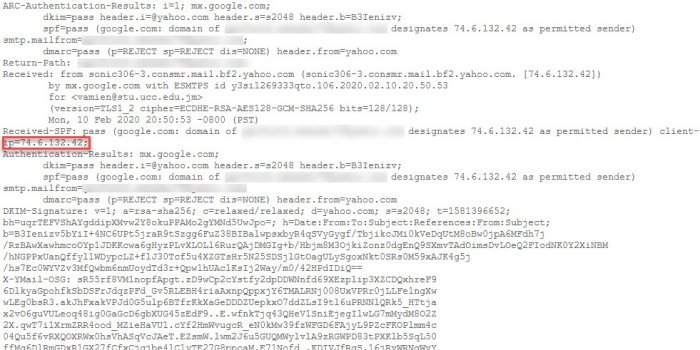
ΣΥΜΒΟΥΛΗ(TIP) : Μπορείτε να ξέρετε εάν τα απεσταλμένα μηνύματα διαβάζονται ή όχι με το Email Tracker(know if Sent Email is read or not with Email Tracker) .
Ανιχνεύστε(Trace) μια διεύθυνση email στο Gmail και το Outlook

Η ιδέα εδώ είναι να αναζητήσετε την πλήρη κεφαλίδα του email, όπου θα βρείτε τις πληροφορίες δρομολόγησης και τα μεταδεδομένα. Σε τακτικές περιπτώσεις, δεν μας ενδιαφέρουν τέτοια δεδομένα, αλλά σε αυτήν την περίπτωση, είναι πολύ σημαντικό για την παρακολούθηση των κακών.
Για να το κάνετε αυτό στο Gmail , ανοίξτε τον λογαριασμό σας και μετά κάντε κλικ στο email που θέλετε να ανιχνεύσετε. Από την επάνω δεξιά γωνία της αλληλογραφίας, επιλέξτε το αναπτυσσόμενο μενού και, στη συνέχεια, κάντε κλικ στο Εμφάνιση(Show) πρωτοτύπου και από εκεί, τα πάντα θα είναι διαθέσιμα στα χέρια σας.

Όσον αφορά το Outlook , το να δείτε όλες τις πληροφορίες είναι λίγο διαφορετικό. Λάβετε(Bear) υπόψη ότι αυτό το κάνουμε από το Outlook στον Ιστό και όχι από τον πελάτη μέσω του Microsoft Office 365 .
Εντάξει, για να το κάνετε αυτό, ξεκινήστε το Outlook στον ιστό και μετά ανοίξτε το εν λόγω email. Από την επάνω δεξιά γωνία του μηνύματος, θα πρέπει να δείτε ένα κουμπί με τρεις τελείες. Κάντε κλικ(Click) σε αυτό και, στη συνέχεια, επιλέξτε Προβολή(View) πηγής μηνύματος. Αμέσως(Right) αφού το κάνετε αυτό, θα πρέπει να εμφανιστεί ένα νέο παράθυρο με όλα τα δεδομένα που χρειάζονται στον αποστολέα.
Διαβάστε(Read) : Πώς να εξαγάγετε κεφαλίδες email & να παρακολουθείτε την IP από όπου στάλθηκε το email(How to extract Email Headers & Track the IP from where the email was sent) .
Ανιχνεύστε(Trace) μια διεύθυνση email στο Outlook Client

Κάντε διπλό κλικ(Double-click) σε ένα μήνυμα email για να το ανοίξετε έξω από το παράθυρο ανάγνωσης(Reading Pane) . Κάντε κλικ (Click) στο Αρχείο (File )> Properties. Οι πληροφορίες κεφαλίδας εμφανίζονται στο πλαίσιο κεφαλίδων Internet(Internet headers) . Μπορείτε να επισημάνετε τις πληροφορίες σε αυτό το πλαίσιο, να πατήσετε Ctrl+C για αντιγραφή και να τις επικολλήσετε στο Σημειωματάριο(Notepad) ή στο Word για να δείτε ολόκληρη την κεφαλίδα ταυτόχρονα.
Διαβάστε(Read) : Πώς να στείλετε ένα μη ανιχνεύσιμο ανώνυμο email δωρεάν(How to send an untraceable anonymous email for free) ;
Εντοπίστε τον αρχικό αποστολέα
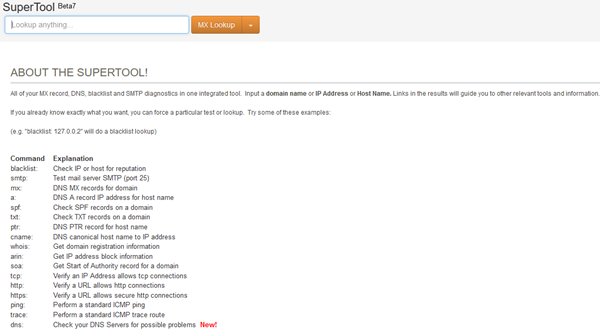
Για να εντοπίσετε τον αποστολέα του email, πρέπει πρώτα να πλοηγηθείτε στην κεφαλίδα του email και μετά να αναζητήσετε το πρώτο Λήφθηκε(Received) . Κοντά(Close) στην πρώτη γραμμή λήψης(Received) , θα πρέπει να δείτε μια διεύθυνση IP. Αντιγράψτε τη διεύθυνση και στη συνέχεια ενεργοποιήστε το MXToolbox .
Από το πλαίσιο αναζήτησης, επικολλήστε τη διεύθυνση IP και, στη συνέχεια, κάντε κλικ στο βέλος δίπλα στο κουμπί αναζήτησης που λέει Αναζήτηση MX(MX Lookup) και επιλέξτε Αντίστροφη αναζήτηση(Reverse Look-up) από τη λίστα. Μετά από αυτό, πατήστε το κουμπί Enter στο πληκτρολόγιό σας και περιμένετε τα αποτελέσματα.
Διαβάστε στη συνέχεια(Read next) : Είναι το email σας ιδιωτικό; Κάντε αυτά τα τεστ διαρροής email(Is your Email private? Take these Email Leak Tests) .
Related posts
Πώς να επικοινωνήσετε με το Google AdSense μέσω email
Πώς να αδειάσετε τον φάκελο ανεπιθύμητης αλληλογραφίας στο Outlook
Τρόπος αυτόματης προώθησης μηνυμάτων ηλεκτρονικού ταχυδρομείου στο Microsoft Outlook
Το Boomerang For Gmail σάς επιτρέπει να προγραμματίζετε την αποστολή και τη λήψη email
Το MailChecker για Windows σάς επιτρέπει να επικυρώνετε ομαδικές διευθύνσεις email
Πώς να μεταφράσετε αυτόματα τα μηνύματα ηλεκτρονικού ταχυδρομείου στο Outlook.com
10 Δωρεάν προσωρινοί πάροχοι αναγνωριστικών email μιας χρήσης
Πώς να δημιουργήσετε, να προσθέσετε, να διαγράψετε, να χρησιμοποιήσετε το Outlook Email Alias ή τους λογαριασμούς Microsoft
Πώς να βρείτε τους Λογαριασμούς που συνδέονται με τη διεύθυνση email και τον αριθμό τηλεφώνου
Απόκρυψη της διεύθυνσης email σας στον πίνακα ελέγχου του Xbox One
Πώς να αλλάξετε τον νέο ήχο ειδοποίησης email στα Windows 10
Πώς να εισαγάγετε ένα emoji ή μια εικόνα στη γραμμή θέματος ή στο σώμα του email
Πώς να αλλάξετε την υπογραφή email στην εφαρμογή Mail των Windows 11/10
Τα καλύτερα δωρεάν προγράμματα-πελάτες ηλεκτρονικού ταχυδρομείου για υπολογιστή Windows 11/10
Πώς να κρυπτογραφήσετε τα μηνύματα ηλεκτρονικού ταχυδρομείου στην εφαρμογή Microsoft Outlook και στο Outlook.com
Το καλύτερο δωρεάν λογισμικό δημιουργίας αντιγράφων ασφαλείας email για Windows 11/10
Πώς να δημιουργήσετε μια λίστα email για να επιλέξετε πολλές επαφές ταυτόχρονα στο Gmail
Καταργήστε την εγγραφή σας από email, ανεπιθύμητη αλληλογραφία, ανεπιθύμητα μηνύματα & Διατηρήστε τα Εισερχόμενά σας καθαρά
Οι 10 πιο συνηθισμένες διαδικτυακές απάτες και απάτες μέσω Διαδικτύου και ηλεκτρονικού ταχυδρομείου
Πώς να δημιουργήσετε και να προσθέσετε υπογραφή email στο Outlook
